电脑开机黑屏只有鼠标,详细教您电脑开机黑屏鼠标能动怎么办
- 分类:win7 发布时间: 2018年03月31日 10:20:50
对于电脑用户来说,都应该很清楚电脑是非常容易出现故障的,而电脑开机黑屏只有鼠标可以动的情况就是其中之一这种问题是人们经常遇到的,但是不知道该怎么办,下面,小编就来跟大家讲解电脑开机黑屏鼠标能动的解决方法了。
脑补一下,这不一个画面:我们在使用电脑的过程中,在开机的时候出现黑屏现象,而我们只能摆动鼠标箭头,却无法应用电脑内的app软件。怎么办?无法适从,也不知道该怎么去解决,下面,小编就给大家带来了开机黑屏鼠标能动的方案。
电脑开机黑屏鼠标能动怎么办
可以同时按下Ctrl+Alt+Delete,在启动任务管理器的界面重启电脑。
重启后可以点击计算机,进入后右键点击C盘。在弹出的菜单栏里点击属性。
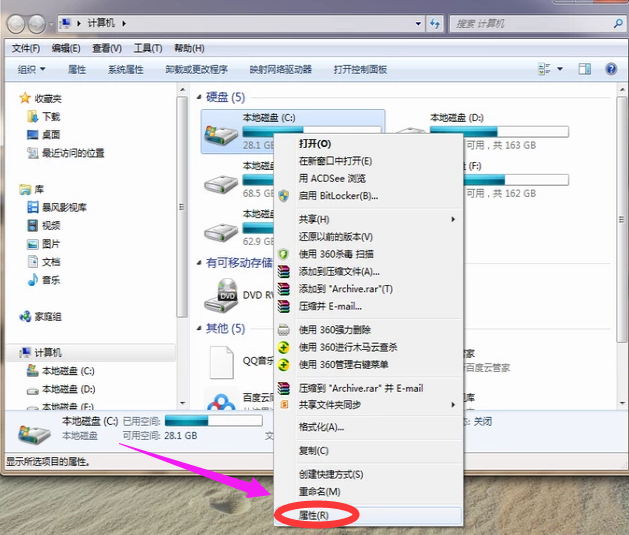
黑屏电脑图解-1
进入属性界面后选择工具栏,点击下面的清理。
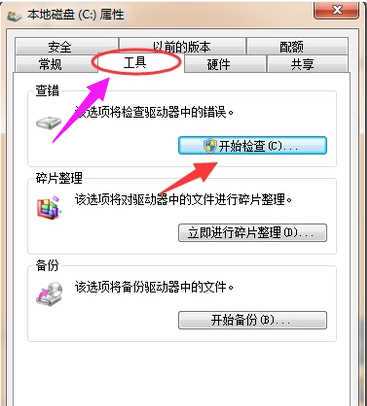
开机黑屏电脑图解-2
如果不想重启电脑直接处理,也可以同时按下Ctrl+Alt+Delete,启动任务管理器。
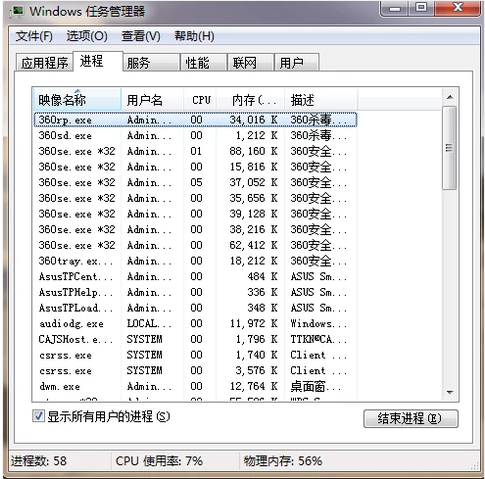
黑屏鼠标能动电脑图解-3
点击文件,选择新建一个任务。
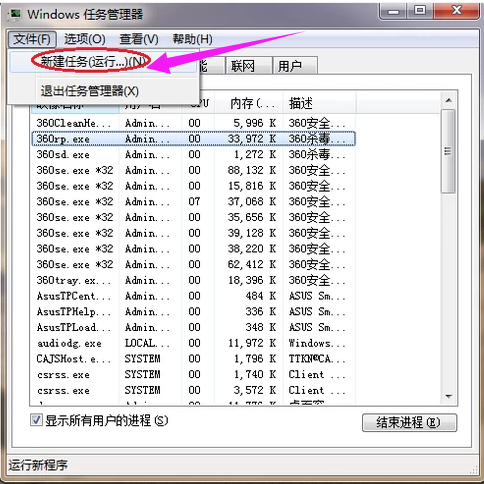
电脑开机电脑图解-4
在弹出的方框中输入“explorer”。
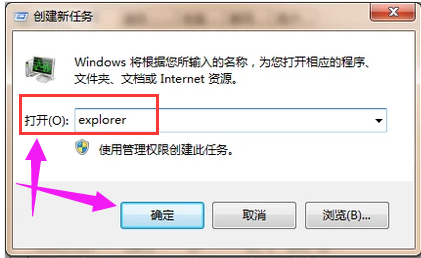
电脑开机电脑图解-5
点击左下角开始,在程序栏输入“regedit”,确认后进入注册表。
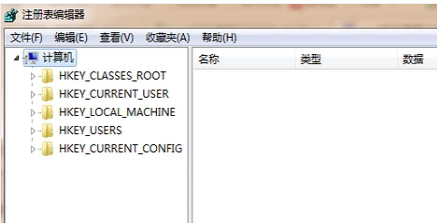
黑屏电脑图解-6
按HKEY_Local_Machine\Software\Microsoft\Windows NT\CurrentVersion\Winlogon 的顺序在注册表中找到shell项目。
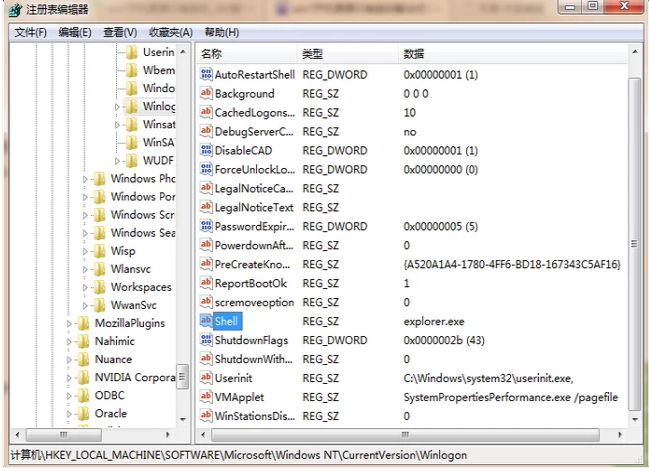
黑屏电脑图解-7
右键点击修改。
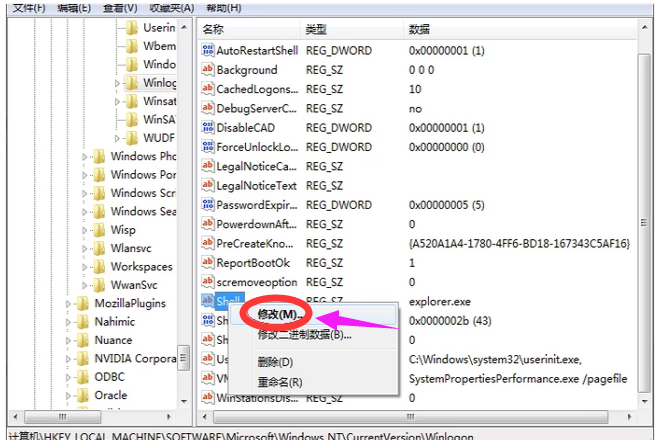
开机黑屏电脑图解-8
删除里面的内容,确定后就可以了。
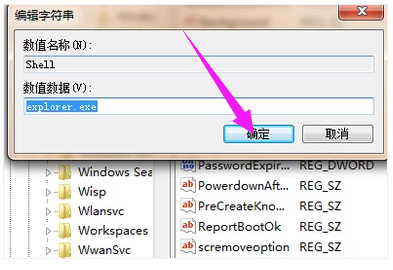
黑屏鼠标能动电脑图解-9
以上就是解决电脑开机黑屏鼠标能动的操作了。
猜您喜欢
- 小编教你win7桌面小工具不见了怎么办..2017/10/19
- win7升级win10系统步骤教程2022/06/08
- 锁屏快捷键,详细教您电脑锁屏键怎么用..2018/05/24
- 怎么样重装系统win7教程2022/04/12
- 如何重装电脑系统win7不用u盘..2022/10/10
- 应用程序发生异常unknown software,详..2018/07/20
相关推荐
- 手把手教你win7蓝屏的解决方法.. 2021-09-07
- 告诉大家电脑乘号键是那个键盘.. 2021-05-27
- 小编教你电脑开机蓝屏怎么办.. 2018-12-05
- windows7系统安装教程 2022-06-27
- 图文讲解一键重装win7系统安装教程.. 2020-09-19
- 详细教您无线路由器怎么设置.. 2019-04-30




 粤公网安备 44130202001059号
粤公网安备 44130202001059号